Kuidas parandada USB C-d HDMI-ga, mis ei tööta Windows 10 või 11 puhul – TechCult
Miscellanea / / June 13, 2023
Kujutage ette oma põnevust, kui ühendate oma Windows 10 või 11 seadme USB C-HDMI-adapteri abil välise kuvariga. Pettumus saabub aga siis, kui ekraanile midagi ei paista. Ärge muretsege, me oleme teiega kaetud! Selles artiklis juhendame teid, kuidas lahendada USB C-ühendus HDMI-ga, mis ei tööta Windows 10 või 11 süsteemis. Alustame veaotsinguga!

Sisukord
Kuidas parandada USB C-d HDMI-ga, mis ei tööta opsüsteemis Windows 10 või 11
USB C–HDMI-adapterid pakuvad mugavat viisi arvuti ühendamiseks välise kuvariga. Selle seadistamine võib aga mõnikord olla keeruline. Kui teil on raskusi HDMI ühendamisel arvutiga, ärge muretsege! Meie juhend aitab teil mõista probleemi põhjuseid ja pakub tõhusaid lahendusi.
Miks USB C to HDMI ei tööta?
Võib olla mitu põhjust, miks teie USB C-HDMI-adapter ei tööta Windows 10 või 11. Mõned levinumad põhjused on järgmised:
- Riistvaraprobleemid nagu vigane adapter või USB-port.
- Aegunud või ühildumatud draiverid USB-HDMI-adapteri jaoks.
Pole tähtis, mis põhjus on, saate probleemi lahendamiseks proovida neid lihtsaid parandusi!
1. meetod: riistvaraga seotud tõrkeotsing
Enamasti, kui teie USB C-HDMI ühendus teie Windowsi arvutis ei tööta, on tõenäoline, et teie kasutatava riistvaraga on midagi valesti. Niisiis, alustame mõningate lihtsate riistvaraprobleemidega seotud tõrkeotsingu meetodite uurimisega.
1A. Ühendage alternatiivse USB-pordiga või vahetage jaoturit
Mõnikord võib probleem olla konkreetses USB-pordis või USB-jaoturis, mida kasutate. Kontrollimaks, kas see on probleem, proovige ühendada USB-HDMI-adapter arvuti teise USB-porti või lülituda teisele USB-jaoturile, kui kasutate seda. See aitab kindlaks teha, kas probleem on seotud algselt kasutatud pordiga.
1B. Asendage teise kaabliga
Probleem võib olla ka ühenduse jaoks kasutatavas kaablis. Kui jah, proovige nende kahe ühendamiseks kasutada uut kaablit ja kontrollige, kas USB C ja HDMI ühendus säilib. Kui ei, võite välistada, et kaabel on vigane.
1C. Kontrollige või vahetage riistvara
Teine riistvaraga seotud lahendus on lasta seda professionaalil kontrollida. Kui probleem on teie riistvaras, saate selle välja vahetada, et USB C-ühendus HDMI-ga uuesti tööle saada.
2. meetod: otsige riistvaramuudatusi
Riistvaramuudatuste otsimine võib paluda Windowsil USB-HDMI-adapterit õigesti tuvastada ja konfigureerida.
1. Avatud Seadmehaldus ja valige loendi ülaosas oma arvuti.
2. Puudutage nuppu suurendusklaas koos monitoriga ikooni (Otsi riistvaramuudatusi) paremas ülanurgas.
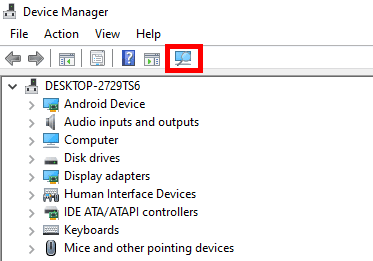
Oodake, kuni skannimine on lõppenud, ja kontrollige, kas USB C-HDMI-adapter tuvastatakse.
3. meetod: vahetage adapter
Kui ülaltoodud meetodid ebaõnnestuvad ja USB C-HDMI-adapter ikka ei tööta, peab adapter ise olema vigane. Proovige kasutada teist USB C-HDMI-adapterit, et näha, kas probleem on pigem adapteris kui arvutis.
Loe ka:Parandage USB-C HDMI-ga, mis Androidis ei tööta
4. meetod: Windowsi värskendamine või tagasipööramine
Operatsioonisüsteemiga seotud võimalike probleemide lahendamiseks saate värskendada uusimale versioonile või naasta Windowsi eelmisele versioonile.
1. Windows 10 või 11 tagasipööramine
Märge: Järgmised toimingud viidi läbi operatsioonisüsteemis Windows 11.
1. Vajutage nuppu Võit + I võtmed avamiseks Seaded ja klõpsake edasi Windowsi uuendus.
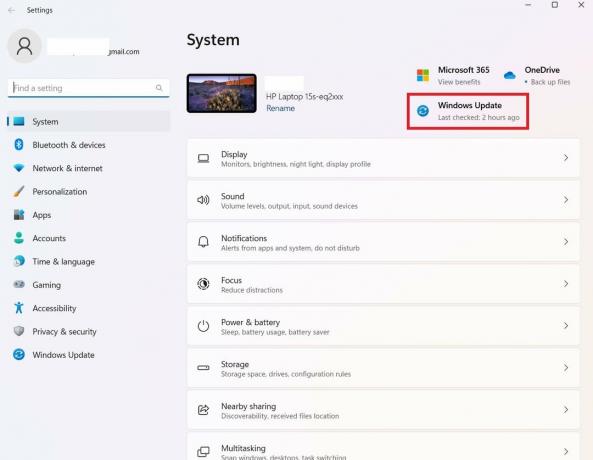
2. Avatud Täpsemad valikud ja klõpsake edasi Taastumine.
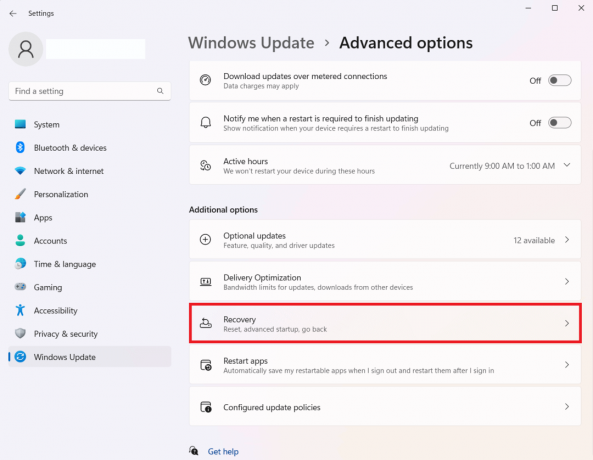
3. Mine järgi ekraanil kuvatavad juhised Windowsi versiooni tagasipööramiseks.
2. Värskendage Windows 10 või 11 uusimale versioonile
1. Jälgi samm 1 eespool mainitud ja klõpsake nuppu Kontrolli kas uuendused on saadaval.
2. Installige kõik saadaolevad värskendused, taaskäivitage arvuti, ja kontrollige, kas USB C-HDMI-adapter töötab.
Loe ka:Kuidas ühendada Samsungi telefon HDMI-ga teleriga
5. meetod: värskendage USB-draiverit HDMI-le
USB-draiveri värskendamine HDMI-adapteri kasutamiseks võib sageli lahendada ühilduvusprobleeme ja tagada õige funktsionaalsuse.
1. Vajutage Win + X klahve ja valige Seadmehaldus.
2. Tehke seadmehalduri aknas topeltklõps Inimliidese seadmed, universaalsed jadasiini kontrollerid, või Muud seadmed võimalus seda laiendada.
3. Paremklõpsake oma USB-seadmel ja valige Uuenda draiverit.
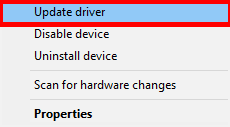
4. Kliki Otsige automaatselt draivereid USB-HDMI-adapteri uusima draiveri installimiseks.
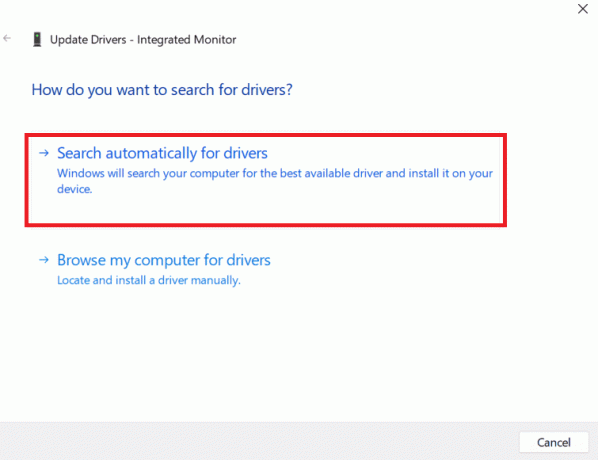
6. meetod: installige USB-HDMI-draiver uuesti
Lõpuks võite proovida USB-HDMI-draiveri uuesti installida. Seda meetodit soovitatakse kasutada alles pärast seda, kui olete proovinud kõiki ülalmainitud parandusi. USB-HDMI-draiveri uuesti installimiseks toimige järgmiselt.
1. Navigeerige Seadmehaldus oma süsteemis ja paremklõpsake oma USB-seade valima Desinstallige seade.
2. Nüüd järgige ekraanil kuvatavad juhised kuni seade on täielikult desinstallitud.
3. Seejärel külastage tootja ametnikku USB-HDMI-adapter veebisait.
4. Seal laadige alla USB-HDMI-draiver teie vastava Windowsi süsteemi jaoks.
Kui installimine on lõpetatud, taaskäivitage seade ja kontrollige, kas probleem on lahendatud.
Neid meetodeid proovides peaksite saama oma probleemi lahendada USB C-HDMI-adapter ei tööta opsüsteemis Windows 10 või 11. Loodame, et see artikkel oli teile probleemi lahendamisel abiks. Kui teil on küsimusi või ettepanekuid, jätke allpool kommentaar.
Henry on kogenud tehnikakirjanik, kelle kirg on teha keerukad tehnoloogiateemad igapäevastele lugejatele kättesaadavaks. Enam kui kümneaastase tehnoloogiatööstuse kogemusega Henryst on saanud oma lugejate jaoks usaldusväärne teabeallikas.



